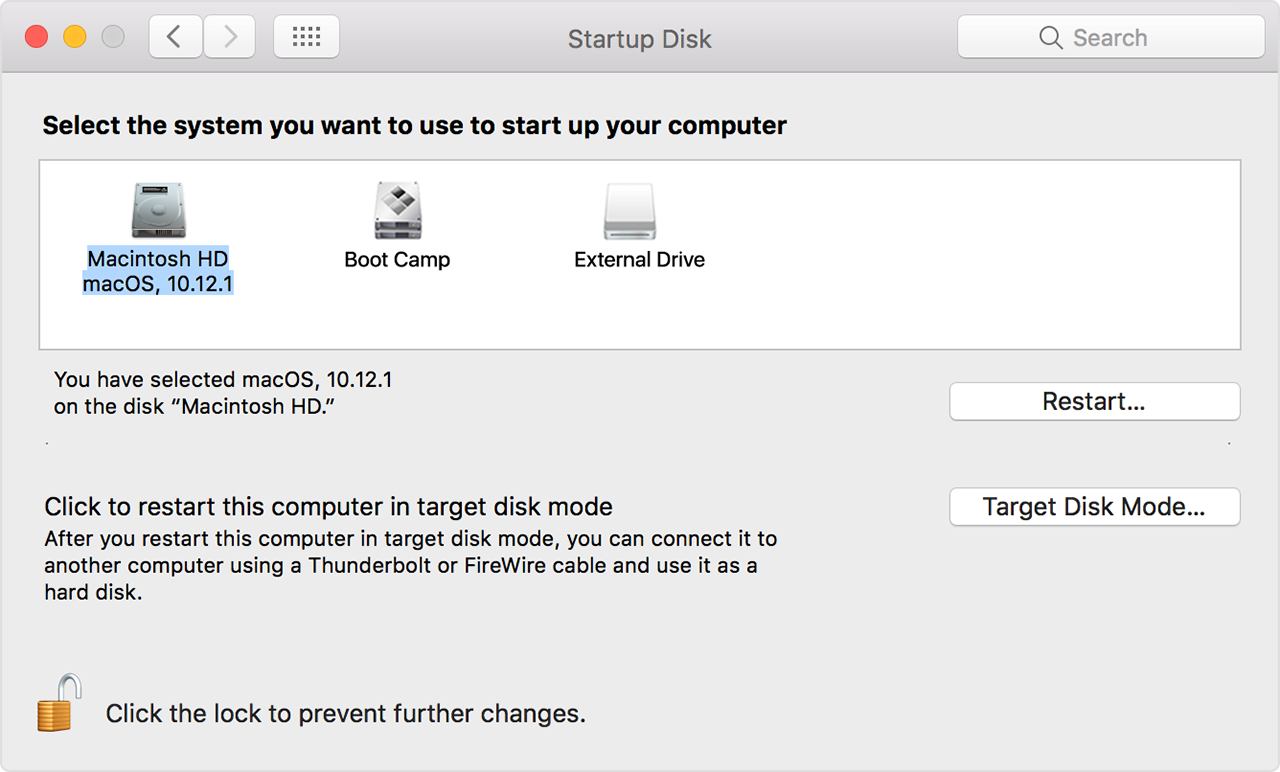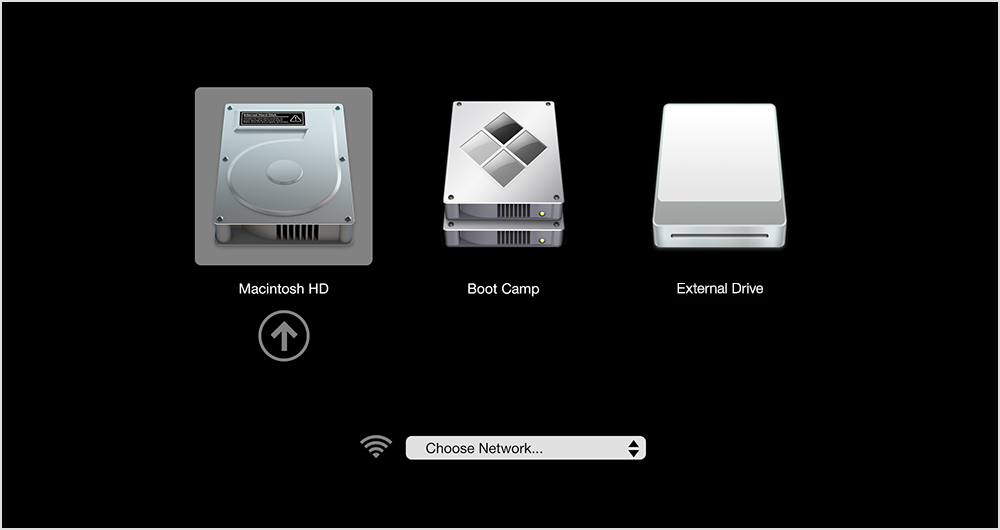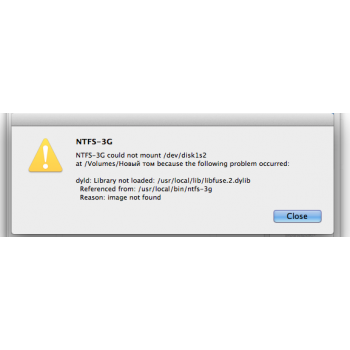- Macbook не видит загрузочный диск
- Параметры загрузочного диска
- Менеджер Автозагрузки
- Если вы не можете выбрать ваш загрузочный диск и при запуске от это
- Проверить действительное операционной системы на загрузочный диск
- Проверьте параметры безопасности автозагрузки
- Проверка ПЗУ прошивки
- Что делать если при установке windows на MacBook Pro, ноутбук не видит установочного диска ?
- Что делать если при установке windows на MacBook Pro, ноутбук не видит установочного диска ?
- Внешний диск записанный на Mac-е не читается на РС с виндоус(
Macbook не видит загрузочный диск
Если у вас есть другой загрузочный диск с совместимой операционной системы, компьютере Mac можно запустить с этого диска вместо вашего текущего загрузочного диска.
По умолчанию загрузка компьютера Mac с помощью встроенного в жесткий диск, но загрузочный диск может быть любым устройством хранения данных, которое содержит операционную систему, совместимую с Mac. Например, если установить macOS на внутреннем или внешнем диске, ваш Mac может признать, что диск в качестве загрузочного диска. Затем вы можете следовать инструкциям в этой статье, чтобы начать с него.
Параметры загрузочного диска
Когда вы используете параметры загрузочного диска, чтобы выбрать загрузочный диск, компьютер Mac запускается с этого диска, пока вы не выберете другой.
- Выберите Apple () меню > Системные настройки, затем нажать загрузочного диска.
- Нажмите кнопку
и введите пароль администратора.
- Выберите загрузочный диск, затем перезагрузите ваш Mac.
Если вы видите сообщение, что настройки безопасности не позволяют это MAC для использования внешнего загрузочного диска, проверьте внешний Boot в запуске утилита безопасности.
Менеджер Автозагрузки
Когда вы используете менеджер автозагрузки, чтобы выбрать загрузочный диск, компьютер Mac запускается с этого диска раз, затем возвращается к использованию диска, выбранного в загрузочный диск предпочтения.
- Нажмите и удерживайте клавишу Option сразу после включения или перезагрузки вашего Mac.
- Отпустите клавишу Option, когда вы видите окно Диспетчер автозагрузки.
Если ваш Mac защищен паролем прошивки, можно отпустить ключ, когда вас попросят ввести пароль. - Выберите загрузочный диск, затем щелкните стрелку под значком, и нажмите клавишу Return.
Если нажать и удерживать клавишу Ctrl во время этого шага, ваш выбор будет сохранен в настройках загрузочного диска, поэтому он сохраняется, пока вы не измените его.
Если ваш Mac работает под управлением ОС OS Х Lion 10.7.3 или более поздней версии, вы можете также использовать этот метод для запуска из Машины времени резервного копирования диска. Менеджер автозагрузки идентифицирует машину времени резервного копирования, как ”загрузки EFI”.
Если вы не можете выбрать ваш загрузочный диск и при запуске от это
Проверьте эти возможности, если вы не можете увидеть ваш диск в загрузочный диск предпочтения или менеджер автозагрузки, или ваш Mac не запускается из нее.
Проверить действительное операционной системы на загрузочный диск
Убедитесь, что ваш загрузочный диск используется версия операционной системы macOS , совместимое с Mac. Возможно, вам придется переустановить macOS и на этом диске.
Проверьте параметры безопасности автозагрузки
Если вы используете Mac, который имеет Яблоко Т2 безопасности чип, проверьте параметры запуска утилита безопасности. Эти параметры определяют, будет ли ваш Mac может начать с другого диска.
Проверка ПЗУ прошивки
Если вы находитесь в менеджер автозагрузки и не можете видеть загрузочный диск, нажмите кнопку смены команды-период. Если это работает, делаю это каждый раз, когда вы хотите, чтобы начать с устройства или с загрузочного диска, подключенного к нему.
Для повышения безопасности системы, компьютерах Mac с вверх-к-дата программного обеспечения не показывают приборы, что есть вариант прошивки ПЗУ, пока вы не нажмете эти клавиши в менеджере загрузки для загрузки прошивки. На моделях Mac с начала 2015 года или ранее, вы можете отключить эту функцию безопасности, чтобы загрузить ПЗУ автоматически прошивки. Это удаляет важную защиту от возможного несанкционированного доступа к вашему Mac другие люди с физическим доступом к нему.
- Откройте приложение Терминал, который находится в папке «Служебные программы» в папке «программы».
- Введите команду sudo NVRAM на включение-наследие-ором-поведение=1 , затем нажмите клавишу Return.
Чтобы отменить эту команду, введите команду sudo NVRAM на -д включить-наследие-ором-поведение .
Если вы используете прошивку пароль на Mac, возможность загрузки ПЗУ прошивки автоматически или вручную отключается в качестве дополнительной защиты. Если вы хотите снять эту дополнительную защиту, но сохранить пароль прошивки:
- Откройте приложение Терминал, который находится в папке «Служебные программы» в папке «программы».
- Введите эту команду, затем нажмите клавишу Return:
судо firmwarepasswd -setmode команду -разрешить-oroms
Чтобы отменить эту команду, введите команду sudo firmwarepasswd -setmode команды . - Введите пароль администратора для учетной записи пользователя, затем нажмите клавишу Return.
- Введите пароль прошивки, затем нажмите клавишу Return.
- Перезагрузите ваш Mac.
Информация о продуктах, произведенных не компанией Apple, или о независимых веб-сайтах, неподконтрольных и не тестируемых компанией Apple, не носит рекомендательного характера и не рекламируются компанией. Компания Apple не несет никакой ответственности за выбор, функциональность и использование веб-сайтов или продукции. Apple не делает никаких заявлений относительно стороннего точность сайт или надежность. Риски, связанные с использованием Интернета. Обратитесь к поставщику за дополнительной информацией. Другие названия компаний и продуктов могут быть товарными знаками их соответствующих владельцев.
Что делать если при установке windows на MacBook Pro, ноутбук не видит установочного диска ?
Итак, первым делом вы подключаете компьютер и настраиваете сеть. Вам понадобится скачать порядка 85 Мбайт данных с сайта Apple и освободить не менее 10 Гбайт на жёстком диске. Также понадобится загрузочный диск английской или русской Windows XP с Service Pack 2. Пакет SP2 обязательно должен быть встроен в дистрибутив. Сам дистрибутив должен помещаться на один CD. Помимо этого, понадобится чистая CD-болванка. Ещё вам понадобятся бумага и принтер, если вы вдруг решите распечатать эту инструкцию. В таком случае в самом верху страницы, над заголовком, найдите ссылку «Версия для печати» и воспользуйтесь ей.
Вам также необходимо убедиться, что на Mac установлена версия MacOS X не ниже 10.4.6. Определить это легко, достаточно выбрать пункт меню сверху в форме яблока и нажать «About this computer». Можно обновить всё программное обеспечение, но это не обязательно.
Затем вам необходимо обновить прошивку. Так как прошивки не обновляются автоматически, её необходимо скачать отдельно. В зависимости от модели вашего Mac, файл имеет различный вид.
MacBook Pro (early 2006) Firmware 1.0.1 — для MacBook Pro
Mac mini (early 2006) Firmware 1.0.1 — для Mac mini
iMac Firmware Update 1.0.1 — для iMac (Intel Core Duo)
На момент публикации этой статьи самая последняя прошивка имела версию 1.0.1. Для нашей задачи этого достаточно. Важно не перепутать прошивку Boot ROM и прошивку SMC. Обновление SMC Firmware не является обязательным, зато обновление Boot ROM необходимо, так как оно позволит эмулировать BIOS для ОС семейства Windows.
Проделав все эти процедуры, скачайте архив с утилитой прошивки и откройте его двойным щелчком. Папка, содержащаяся в этом архиве, будет примонтирована и появится на рабочем столе. Откройте её и запустите утилиту прошивки. Это будет один из трёх файлов в зависимости от оборудования.
iMacFirmwareUpdater.pkg
MacMiniFirmwareUpdater.pkg
MacBookProFirmwareUpdater.pkg
Для McBook Pro будет выведено сообщение, что необходимо обязательно подключить питание к ноутбуку. Далее вам будет предложено нажать «Shut Down» или запустить утилиту позднее. После нажатия кнопки «Shut Down» компьютер будет выключен. После этого нажмите на кнопку питания и удерживайте её до тех пор, пока диод питания (для ноутбука это диод в кнопке, запирающей крышку ноутбука) не начнёт мигать. Можно отпускать кнопку. Компьютер протяжно запищит и запустит процедуру перепрошивки Boot ROM. На экране появится эмблема Apple и полоса индикатора выполнения под ней. После окончания процесса компьютер перезагрузится.
Категорически не рекомендуется препятствовать процессу обновления. Восстановить прошивку можно, но это нетривиальная задача. Потребуется скачать с сайта Apple и записать специальный загрузочный диск восстановления прошивки Firmware Restoration CD. Надеемся, вам он не понадобится.
После перепрошивки компьютер автоматически перезагрузится, и вы вновь увидите MacOS X. Появится сообщение об успешной перепрошивке. Нажмите «ОК».
Что делать если при установке windows на MacBook Pro, ноутбук не видит установочного диска ?
Итак, первым делом вы подключаете компьютер и настраиваете сеть. Вам понадобится скачать порядка 85 Мбайт данных с сайта Apple и освободить не менее 10 Гбайт на жёстком диске. Также понадобится загрузочный диск английской или русской Windows XP с Service Pack 2. Пакет SP2 обязательно должен быть встроен в дистрибутив. Сам дистрибутив должен помещаться на один CD. Помимо этого, понадобится чистая CD-болванка. Ещё вам понадобятся бумага и принтер, если вы вдруг решите распечатать эту инструкцию. В таком случае в самом верху страницы, над заголовком, найдите ссылку «Версия для печати» и воспользуйтесь ей.
Вам также необходимо убедиться, что на Mac установлена версия MacOS X не ниже 10.4.6. Определить это легко, достаточно выбрать пункт меню сверху в форме яблока и нажать «About this computer». Можно обновить всё программное обеспечение, но это не обязательно.
Затем вам необходимо обновить прошивку. Так как прошивки не обновляются автоматически, её необходимо скачать отдельно. В зависимости от модели вашего Mac, файл имеет различный вид.
MacBook Pro (early 2006) Firmware 1.0.1 — для MacBook Pro
Mac mini (early 2006) Firmware 1.0.1 — для Mac mini
iMac Firmware Update 1.0.1 — для iMac (Intel Core Duo)
На момент публикации этой статьи самая последняя прошивка имела версию 1.0.1. Для нашей задачи этого достаточно. Важно не перепутать прошивку Boot ROM и прошивку SMC. Обновление SMC Firmware не является обязательным, зато обновление Boot ROM необходимо, так как оно позволит эмулировать BIOS для ОС семейства Windows.
Проделав все эти процедуры, скачайте архив с утилитой прошивки и откройте его двойным щелчком. Папка, содержащаяся в этом архиве, будет примонтирована и появится на рабочем столе. Откройте её и запустите утилиту прошивки. Это будет один из трёх файлов в зависимости от оборудования.
iMacFirmwareUpdater.pkg
MacMiniFirmwareUpdater.pkg
MacBookProFirmwareUpdater.pkg
Для McBook Pro будет выведено сообщение, что необходимо обязательно подключить питание к ноутбуку. Далее вам будет предложено нажать «Shut Down» или запустить утилиту позднее. После нажатия кнопки «Shut Down» компьютер будет выключен. После этого нажмите на кнопку питания и удерживайте её до тех пор, пока диод питания (для ноутбука это диод в кнопке, запирающей крышку ноутбука) не начнёт мигать. Можно отпускать кнопку. Компьютер протяжно запищит и запустит процедуру перепрошивки Boot ROM. На экране появится эмблема Apple и полоса индикатора выполнения под ней. После окончания процесса компьютер перезагрузится.
Категорически не рекомендуется препятствовать процессу обновления. Восстановить прошивку можно, но это нетривиальная задача. Потребуется скачать с сайта Apple и записать специальный загрузочный диск восстановления прошивки Firmware Restoration CD. Надеемся, вам он не понадобится.
После перепрошивки компьютер автоматически перезагрузится, и вы вновь увидите MacOS X. Появится сообщение об успешной перепрошивке. Нажмите «ОК».
Внешний диск записанный на Mac-е не читается на РС с виндоус(
Т.к. вы неавторизованы на сайте. Войти.
Т.к. тема является архивной.
Т.к. вы неавторизованы на сайте. Войти.
Т.к. тема является архивной.
Т.к. вы неавторизованы на сайте. Войти.
Т.к. тема является архивной.
Т.к. вы неавторизованы на сайте. Войти.
Т.к. тема является архивной.
Т.к. вы неавторизованы на сайте. Войти.
Т.к. тема является архивной.
Т.к. вы неавторизованы на сайте. Войти.
Т.к. тема является архивной.
Т.к. вы неавторизованы на сайте. Войти.
Т.к. тема является архивной.
Т.к. вы неавторизованы на сайте. Войти.
Т.к. тема является архивной.
Т.к. вы неавторизованы на сайте. Войти.
Т.к. тема является архивной.
Т.к. вы неавторизованы на сайте. Войти.
Т.к. тема является архивной.
Т.к. вы неавторизованы на сайте. Войти.
Т.к. тема является архивной.
Т.к. вы неавторизованы на сайте. Войти.
Т.к. тема является архивной.
Т.к. вы неавторизованы на сайте. Войти.
Т.к. тема является архивной.
Т.к. вы неавторизованы на сайте. Войти.
Т.к. тема является архивной.
Т.к. вы неавторизованы на сайте. Войти.
Т.к. тема является архивной.
Т.к. вы неавторизованы на сайте. Войти.
Т.к. тема является архивной.
Т.к. вы неавторизованы на сайте. Войти.
Т.к. тема является архивной.
Т.к. вы неавторизованы на сайте. Войти.
Т.к. тема является архивной.
Т.к. вы неавторизованы на сайте. Войти.
Т.к. тема является архивной.
Т.к. вы неавторизованы на сайте. Войти.
Т.к. тема является архивной.
Т.к. вы неавторизованы на сайте. Войти.
Т.к. тема является архивной.
Т.к. вы неавторизованы на сайте. Войти.
Т.к. тема является архивной.
Т.к. вы неавторизованы на сайте. Войти.
Т.к. тема является архивной.
Т.к. вы неавторизованы на сайте. Войти.
Т.к. тема является архивной.
ура! отформатировал в указанном формате и все заработало!
с Мас записывается на диск, потом перенесу и выгружу все на РС.
все кроме бэкапа заработало как и хотел!
но теперь я знаю как можно все вернуть взад)
ВСЕМ СПАСИБО!
подумаю над организацией домашней сети пожалуй и все, больше нечего желать, разве что печатать на принтере с айпада.
 и введите пароль администратора.
и введите пароль администратора.